近年來,隨著科技的不斷進步,指紋辨識成為了安全保護的重要手段。然而,有些Win10用戶可能會遇到一個問題:指紋辨識器不見了,該怎麼辦呢?如果你也遇到了這個問題,別擔心,我們將在本文中為你提供解決方法。不過,在開始解決問題之前,我們先來了解Win10指紋辨識器的一些基本知識。
win10找不到指紋辨識器解決方法
1、先啟動電腦,進入桌面,右鍵點選「電腦」按鈕,在彈出的選單中選擇「管理」選項。接著在新開啟的電腦管理頁面中,在左側找到「裝置管理員」選項。
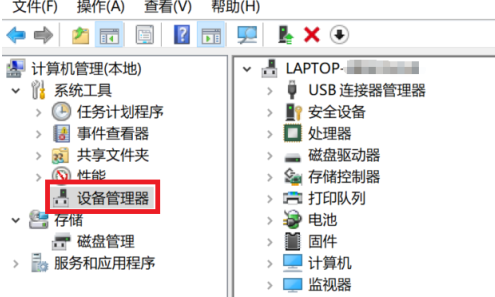
2、在展開的裝置清單中,定位到「生物辨識裝置」一欄,展開後,可以看到指紋裝置前出現感嘆號(此時對指紋裝置右鍵單擊,在彈出的選單中選擇“屬性”選項,將會彈出一個新窗口,顯示“該裝置無法啟動”的警告訊息)。
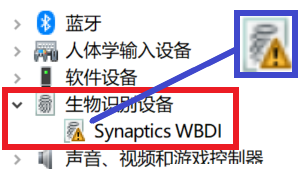
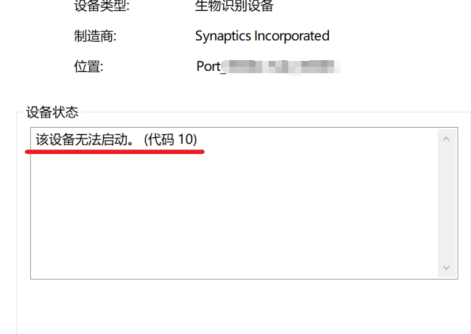
3、接下來,再次右鍵點選裝置,從新選單中選擇「更新驅動程式」選項,進入更新驅動頁面後,點選「自動搜尋更新的驅動程式軟體」。
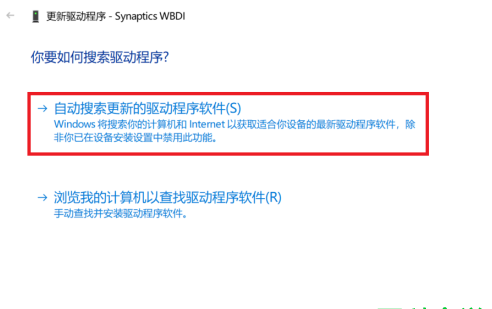
4、隨後,系統會自動開始搜尋適合的驅動程式並下載安裝,請您耐心等待。
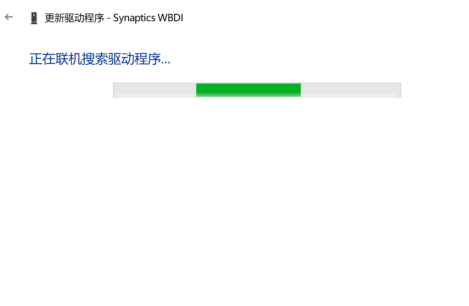
5、最後,當頁面出現「成功更新」的提示時,請重新啟動電腦,之後便可順利實現指紋解鎖功能了。
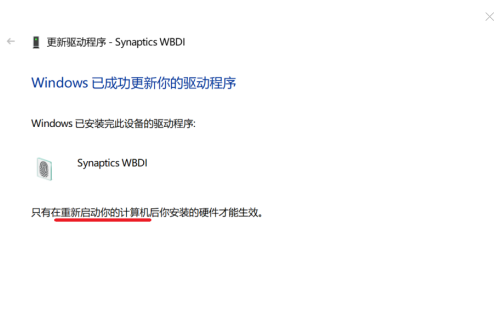
以上是win10指紋辨識器不見了怎麼辦? win10找不到指紋辨識器解決方法的詳細內容。更多資訊請關注PHP中文網其他相關文章!




